概要
- 電源ケーブルからEchoのプラグを抜いて、再度差し込むことでケーブル接続を再確立してみてください。
- Alexaアプリを更新して、アプリとスピーカーとのソフトウェアの互換性の問題を解決します。
- Alexaの音声設定をチェックして調整し、Echoスピーカーの音質を改善または変更します。
スピーカーと同様に、Amazon Echoでも、ケーブルの故障、接続が不安定、アプリの設定などにより、音声の問題が発生することがあります。しかし、そのような場合、どのように解決すればよいでしょうか?このトラブルシューティングガイドは、Echoの音声の問題を解決するのに役立ちます。
1. Echoのケーブル接続を再確立する
ハードウェアの電源を切ってから再びオンにするという古典的なトラブルシューティングの手順で、Amazon Echoの音声の問題が解決される場合があります。そのため、ここに記載されている他の手順を試す前に、まずEchoの電源ケーブルのプラグを抜いて、接続を再確立してみてください。
「電源を切ってから再びオンにする」ことで解決しない場合もありますが、このフレーズがポピュラーカルチャーに浸透しているのには理由があります。
2. Alexaアプリを更新する
しばらくAlexaアプリ(AndroidおよびiOSで利用可能)を更新していない場合、アプリとスピーカーとの間にソフトウェアの互換性の問題が発生している可能性があります。ソフトウェアの更新は面倒な場合もありますが、Alexaアプリの更新は、まともなインターネット接続があれば、1~2分で完了します。
Alexaアプリに更新が必要かどうかを確認するには、デバイスのアプリストアにアクセスしてAlexaアプリを検索します。または、上のリンクをたどるだけです。アプリアイコンの右にある開くオプションが更新に置き換えられている場合は、ソフトウェアの更新がインストールを待っています。
また、利用可能な更新がない場合は、Alexaアプリをアンインストールして再インストールしてみてください。
3. Alexaの音声設定を確認する
Alexaの音声が機能しているが、適切に聞こえない場合は、Alexaアプリ内で接続されているデバイスの音声設定にアクセスして変更することができます。音声設定では、スピーカーの低音、中音、高音を調整することができます。
設定を操作しながらEchoスピーカーの音声をアクティブにしておくと、変更が音にどのように影響するかをすぐに確認することができます。Echoは数秒間白色のライトが点滅し、その後、新しい音の調整が適用されます。
音声設定にアクセスするには、デバイスに移動し、調整したいデバイスを選択します。画面右上の設定歯車アイコンをタップし、音声設定に進みます。
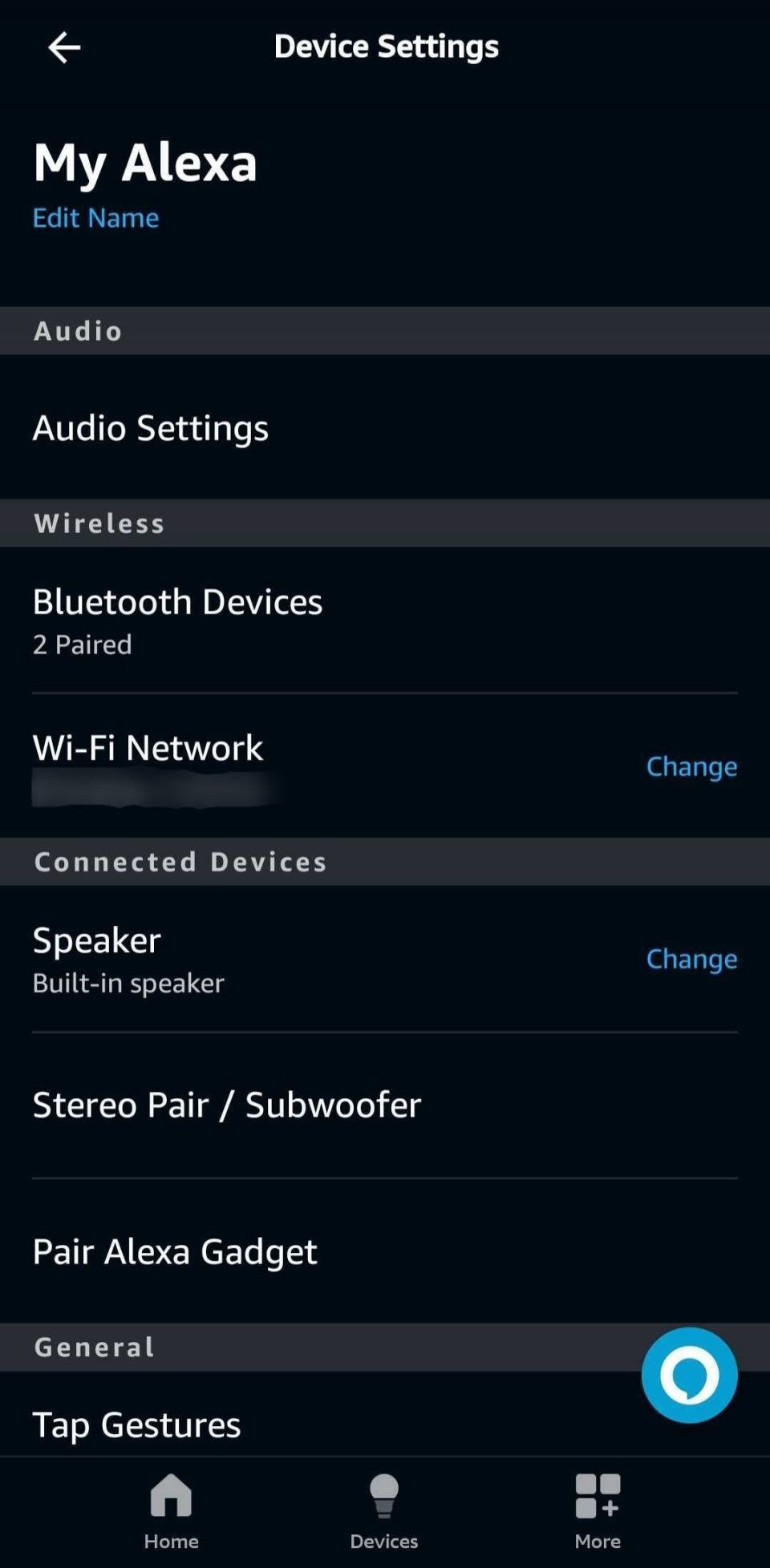
スピーカーのイコライザー設定は、最初はニュートラル(デフォルト)の位置に設定されている可能性があることに注意してください。そのため、デバイスを最初に設定したときに受け取った音声を再生したい場合は、各カーソルを各スケールの真ん中にある0の位置に切り替えるだけです。
4. Wi-FiまたはBluetooth接続を再確立する
スマートフォンアプリからAlexaデバイスを設定する際には、スマートフォンをAlexaスピーカーのWi-Fiネットワークに接続する必要があります。その後、Bluetoothを使用して、スピーカーをスマートフォン、ラップトップ、または同様のデバイスにすばやく接続することもできます。これらのワイヤレス接続のいずれかが失敗したり、十分な強度がなかったりすると、音声の問題が発生する可能性があります。
まず、Wi-Fiから始めましょう。Echoスピーカーが接続されているデバイスのWi-Fiを無効にしてみてください。その後、Wi-Fiを再びオンにして、AlexaのWi-Fiネットワークが表示されるのを待って、それに接続します。
また、Bluetooth接続を再確立することもできます。これを行うには、デバイスのBluetooth設定でEchoスピーカーを忘れます。
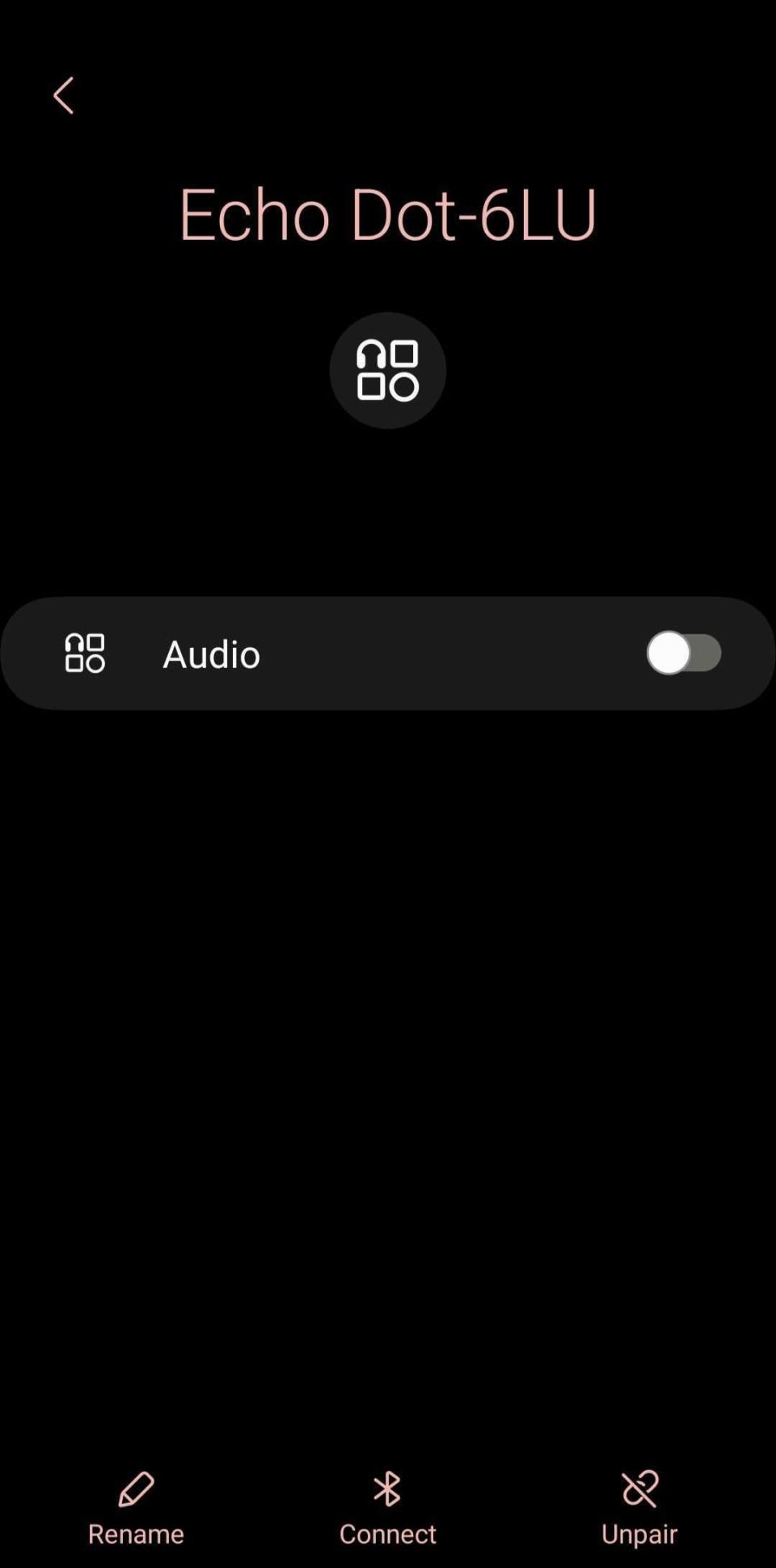
その後、新しいデバイスを検索し、見つかったらEchoスピーカーをタップして、スマートフォンとのペアリングに同意します。
5. Amazon Echoデバイスをリセットする
上記の方法をすべて試しても改善されず、引き続き音声の問題が発生している場合は、Echoデバイスをリセットする時期かもしれません。
スピーカー自体をリセットしない限り、Alexaアプリは接続されているスピーカーを記憶して認識します。これを行うには、音量ダウンとマイクオフボタンを15~20秒間押し続けます。
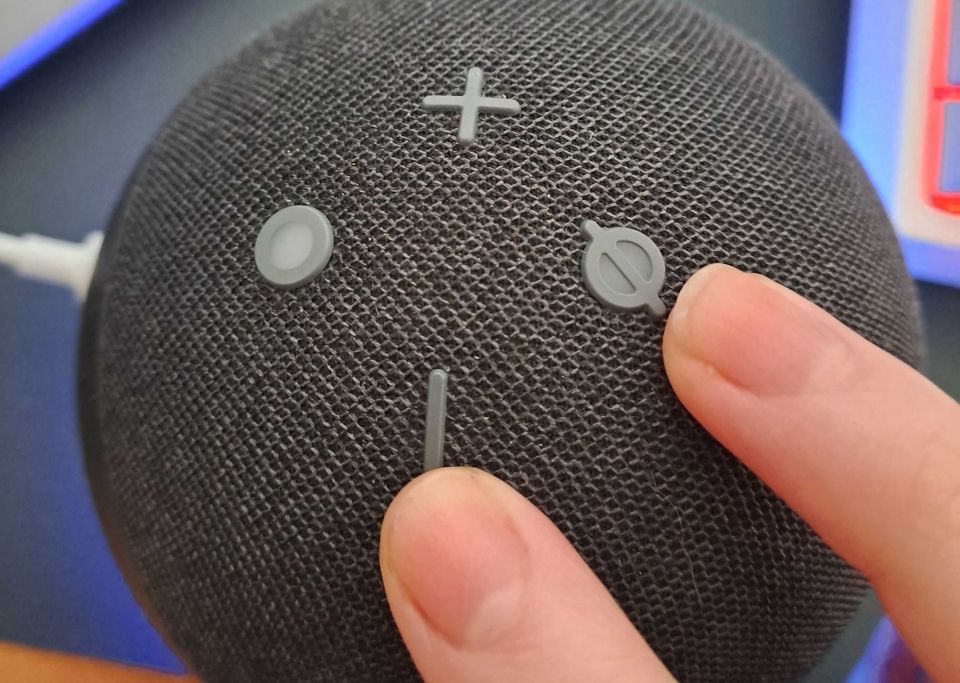
Echoのリングライトがオンとオフを繰り返します。これは、リセットされたことを示しています。これで、アプリはEchoスピーカーをまったく新しいデバイスとして扱い、設定プロセスをもう一度やり直すことができます。
スピーカーのライトが紫になったら、設定の準備が整ったことを意味します。
その他のAmazon Echoの音声の問題のトラブルシューティングのヒント
上記の方法すべてを試しても改善されない場合は、他に試すことができることがいくつかあります。
- Echoをルーターまたは接続されているデバイスに近づけます。
- Wi-Fiルーターを再起動します。
- ルーターの5GHzチャンネルに接続します。
- Echoのウェイクアップワードを変更します(デバイス>設定>ウェイクワード)。
上記すべてを試しても問題が解決しない場合は、Echoのハードウェアに不具合があるか、劣化している可能性があります。Echoを長期間使用している場合は、問題の深刻さによっては、新しいモデルを購入する時期かもしれません。
コメントする